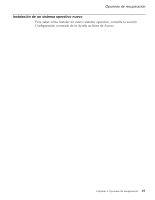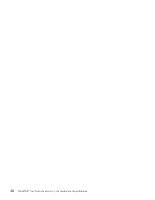Lenovo ThinkPad X60s (Spanish) Service and Troubleshooting Guide - Page 35
Capítulo, Opciones, recuperación
 |
View all Lenovo ThinkPad X60s manuals
Add to My Manuals
Save this manual to your list of manuals |
Page 35 highlights
Capítulo 4. Opciones de recuperación Utilización de Rescue and Recovery Si Windows no se ejecuta correctamente, utilice el espacio de trabajo de Rescue and Recovery para ayudarle a solucionar o identificar el problema. Efectúe lo siguiente: 1. Apague el PC y luego enciéndalo de nuevo. 2. Observe atentamente la pantalla mientras se inicia el sistema. Mientras se visualiza el mensaje "To interrupt normal startup, press the blue ThinkVantage button" en el área superior izquierda de la pantalla, pulse el botón azul ThinkVantage. Se abrirá el espacio de trabajo de Rescue and Recovery. 3. Una vez que se abra el espacio de trabajo de Rescue and Recovery, podrá hacer lo siguiente: v Rescatar y restaurar los archivos, carpetas o copias de seguridad. v Configurar los valores y las contraseñas del sistema. v Resolver problemas y diagnosticarlos utilizando diagnósticos. Para obtener más información sobre cómo utilizar las funciones de Rescue and Recovery, consulte el apartado "Visión general de la recuperación" de la Ayuda de Access. Restauración del contenido de fábrica En lugar de proporcionar un CD de recuperación o un CD de Windows con el sistema, Lenovo brinda métodos alternativos más sencillos para realizar las tareas típicamente asociadas con estos CD. Los archivos y programas para estos métodos alternativos están en el disco duro, con lo cual se suprimen la necesidad de tener que localizar un CD perdido y los problemas asociados al uso de una versión incorrecta del CD. En un área protegida, o partición, oculta del disco duro se encuentra una copia de seguridad completa de todos los archivos y programas que Lenovo ha preinstalado en el sistema. Aunque ocultas, las copias de seguridad en la partición ocupan espacio de disco duro. Por lo tanto, al comprobar la capacidad del disco duro según Windows, es posible que note que la capacidad total del disco parezca más pequeña de lo esperado. Esta discrepancia se debe al contenido de la partición oculta. © Copyright Lenovo 2006 27